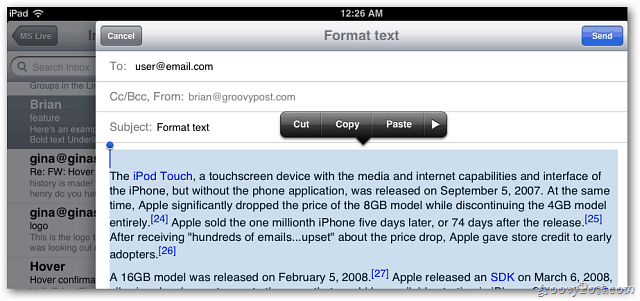Sådan stopper Windows 10 fra at synkronisere temaer mellem pc'er
Microsoft Windows 10 / / March 17, 2020
Sidst opdateret den
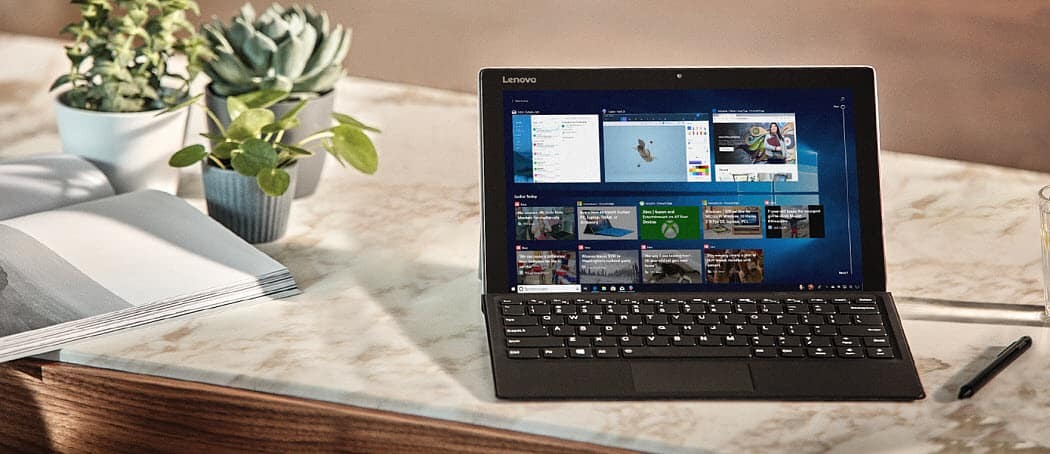
Dette hurtige tip viser dig, hvordan du konfigurerer forskellige temaer og baggrunde på dine forskellige Windows 10-enheder.
Hvis du kører Windows 10 på flere pc'er og bruger den samme Microsoft-konto, har du sandsynligvis bemærket, at dine indstillinger og temaer følger dig. Dog vil du måske have et andet tema på din bærbare computer, skrivebord eller tablet.
Her er et kig på, hvordan du stopper den nyeste version af Windows i at synkronisere dit tema mellem enheder.
Windows 10: Deaktiver synkronisering af temaer
Hvis du hellere vil have unikke temaer til at differentiere dine pc'er, kan du det. Sådan gør du.
Gå til Indstillinger> Konti> Synkroniser dine indstillinger.
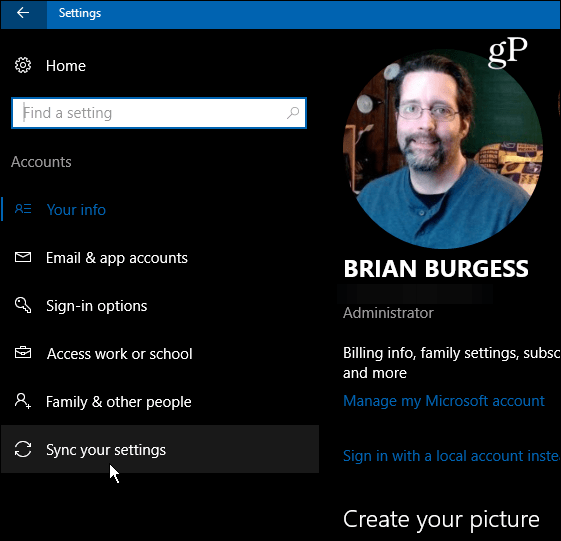
Vælg Individuelle synkroniseringsindstillinger i højre rude. Skift Tema indstilling til slukket.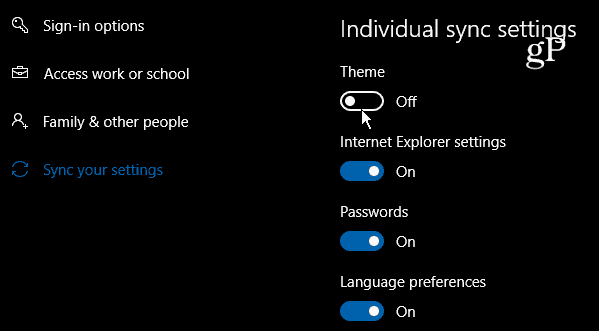
Det er alt, hvad der er til det!
Nu kan du vælge forskellige temaer på dine forskellige Windows 10-maskiner, selvom dine computere er linket af din Microsoft-konto. Hvis du vil gå endnu mere ekstrem, kan du indstille dine flere Windows 10-enheder uafhængigt af
For mere om Windows 10-temaer, skal du sørge for at se vores andre artikler. Som Andre dækkede tidligere, kan du nu installer temaer fra Windows Store efter installation af Windows 10 Creators Update. Dette er en afvigelse fra den foregående metode til installation af tapettemaer i Windows 10 fra Kontrolpanel. At tillade dig at få temaer fra Windows Store er et skridt hen imod mere brugervenlig tilpasning, snarere end at behandle det som en avanceret "under hætten" -funktion.
Hvordan kan du lide Windows 10's seneste temaopdateringer? Fortæl os det i kommentarerne.